So löschen Sie einen Mac-Computer: Ein vollständiger Leitfaden für 2024
Einführung
Das vollständige Löschen eines Macs ist eine unverzichtbare Aufgabe, wenn Sie ihn verkaufen, an jemanden weitergeben oder einfach nur neu anfangen möchten. Durch das Zurücksetzen auf die Werkseinstellungen können Sie sicherstellen, dass alle Ihre persönlichen Daten sicher gelöscht werden und der neue Benutzer ein unberührtes Gerät vorfindet. Dieser umfassende Leitfaden führt Sie durch alle notwendigen Schritte, um Ihren Mac zu löschen, einschließlich der Sicherung Ihrer Daten, der Deautorisierung von Konten, der Verwendung des macOS-Wiederherstellungsmodus und mehr.

Gründe für das Löschen Ihres Macs
Es gibt mehrere Gründe, warum Sie Ihren Mac löschen möchten:
- Verkaufen oder Weitergeben: Stellen Sie sicher, dass der neue Besitzer keinen Zugriff auf Ihre persönlichen Daten hat.
- Fehlerbehebung: Beheben Sie anhaltende Probleme oder Verzögerungen, indem Sie mit einem sauberen Slate beginnen.
- Sicherheit: Entfernen Sie alle Daten, um unbefugten Zugriff zu verhindern, falls Ihr Mac verloren geht oder gestohlen wird.
Sichern Ihrer Daten
Bevor Sie Ihren Mac löschen, ist es wichtig, alle wichtigen Daten zu sichern, um einen dauerhaften Verlust zu vermeiden. Hier sind zwei effektive Methoden, dies zu tun:
Verwendung von Time Machine
Time Machine ist in macOS integriert und bietet eine einfache Möglichkeit, Ihr gesamtes System zu sichern.
- Schließen Sie eine externe Festplatte an.
- Gehen Sie zu Systemeinstellungen > Time Machine.
- Wählen Sie Backup-Disk und wählen Sie Ihr externes Laufwerk.
- Klicken Sie auf Jetzt sichern, um den ersten Sicherungsvorgang zu starten.
Andere Backup-Lösungen
Abgesehen von Time Machine gibt es weitere Backup-Optionen:
- Cloud-Dienste: Verwenden Sie Dienste wie iCloud, Google Drive oder Dropbox, um Ihre wichtigen Dateien zu speichern.
- Manuelle Sicherung: Kopieren Sie wichtige Dateien auf eine externe Festplatte oder einen USB-Stick.
- Software von Drittanbietern: Nutzen Sie Backup-Software wie Carbon Copy Cloner oder SuperDuper! für eine individuellere Backup-Lösung.
Abmelden von Konten und Deautorisierung
Bevor Sie Ihren Mac löschen, müssen Sie sich von allen Konten abmelden und alle mit dem Gerät verknüpften Apps deautorisieren. Dieser Schritt sorgt für eine reibungslose Einrichtung für den neuen Benutzer.
So melden Sie sich von iCloud ab
- Öffnen Sie die Systemeinstellungen.
- Klicken Sie auf Apple-ID.
- Wählen Sie Übersicht und klicken Sie auf Abmelden.
Deautorisierung von iTunes
- Öffnen Sie die Musik-App (ehemals iTunes).
- Gehen Sie zu Konto > Autorisierungen > Diesen Computer deautorisieren.
- Geben Sie Ihre Apple-ID und Ihr Passwort ein und klicken Sie auf Deautorisieren.
Andere zu berücksichtigende Konten
Denken Sie daran:
- Melden Sie sich von allen E-Mail-Konten ab.
- Deautorisieren Sie Apps, die Lizenzen verwenden, wie Adobe Creative Cloud oder Microsoft Office.
- Melden Sie sich von allen Browsern ab.
Vorbereitung auf das Löschen
Bevor Sie fortfahren, stellen Sie sicher, dass Sie alle Dateien, die Sie benötigen könnten, gespeichert haben, und überprüfen Sie die Hardware- und Softwarekompatibilität.
Wichtige Dateien speichern
Überprüfen Sie wichtige Dokumente, Fotos oder Videos doppelt. Verschieben Sie diese auf ein externes Laufwerk oder Cloud-Speicher, wenn sie nicht in Ihrem primären Backup enthalten sind.
Überprüfung der Hardware- und Softwarekompatibilität
Stellen Sie sicher, dass Ihre externen Geräte mit der macOS-Version kompatibel sind, die Sie neu installieren möchten. Erstellen Sie außerdem eine Liste der wesentlichen Softwareanwendungen, die Sie nach dem Löschen neu installieren müssen.
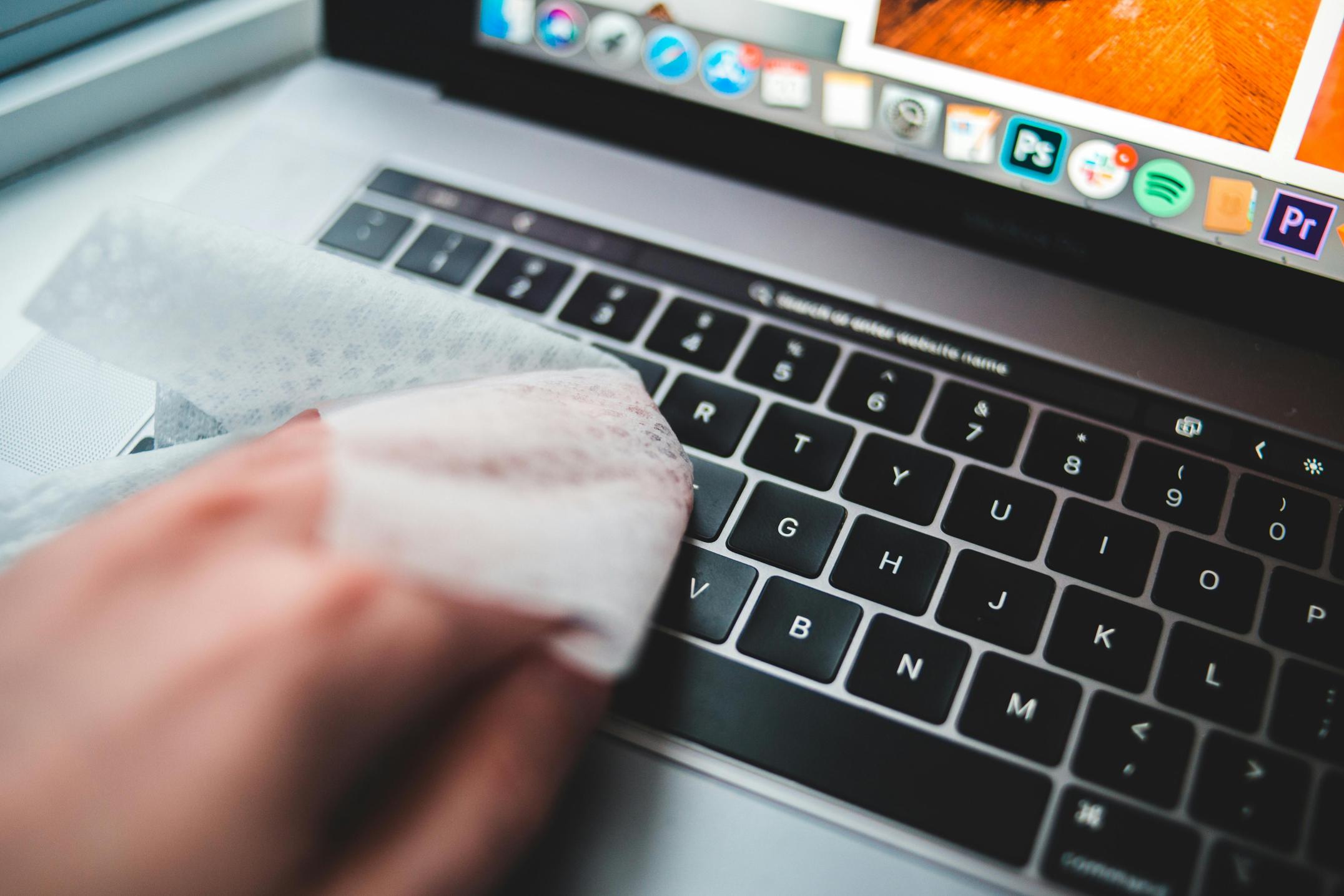
Aufrufen des macOS-Wiederherstellungsmodus
Um den Löschvorgang zu starten, müssen Sie den macOS-Wiederherstellungsmodus aufrufen. Dieses Tool ermöglicht es Ihnen, Ihre Festplatte zu löschen und das Betriebssystem neu zu installieren.
Schritte zum Aufrufen des Wiederherstellungsmodus
- Starten Sie Ihren Mac neu.
- Drücken und halten Sie sofort Befehl (⌘) + R, bis das Apple-Logo erscheint.
- Lassen Sie die Tasten los, wenn das macOS-Dienstprogramme-Fenster angezeigt wird.
Optionen im Wiederherstellungsmodus
Im macOS-Wiederherstellungsmodus finden Sie mehrere Optionen:
- Aus Time Machine-Backup wiederherstellen
- macOS neu installieren
- Onlinehilfe erhalten
- Festplattendienstprogramm
Verwendung des Festplattendienstprogramms zum Löschen Ihres Macs
Das Festplattendienstprogramm ist der Ort, an dem Sie Ihre Startdiskette löschen, bevor Sie eine neue Installation von macOS durchführen.
Auswahl der Startdiskette
- Wählen Sie im macOS-Dienstprogramme-Fenster Festplattendienstprogramm und klicken Sie dann auf Fortfahren.
- Wählen Sie Ihre Startdiskette aus, die typischerweise ‘Macintosh HD’ genannt wird.
Die Festplatte löschen und das Format wählen
- Klicken Sie in der Symbolleiste des Festplattendienstprogramms auf die Schaltfläche Löschen.
- Wählen Sie ein Format (APFS oder macOS Extended Journaled).
- Geben Sie einen Namen für die Festplatte ein und klicken Sie auf Löschen.
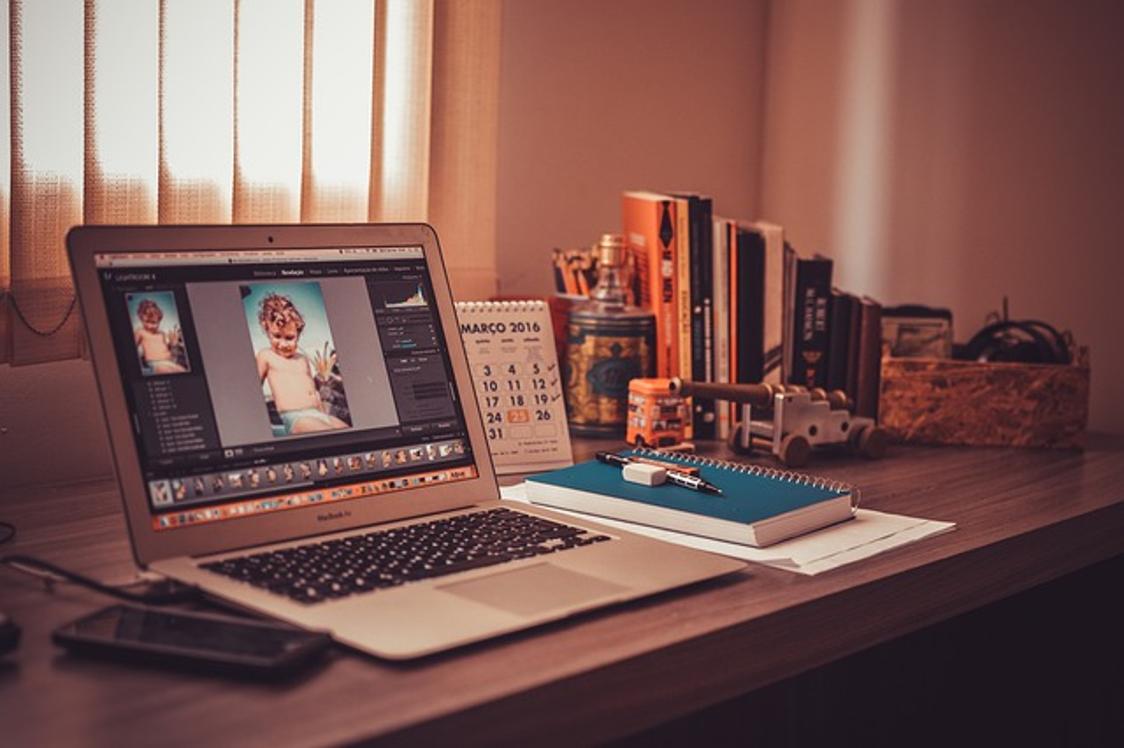
Neuinstallation von macOS
Sobald Ihre Festplatte gelöscht ist, ist es Zeit, macOS neu zu installieren, um sicherzustellen, dass Ihr Mac für einen neuen Benutzer bereit ist.
Herunterladen der neuesten Version
Stellen Sie sicher, dass Sie eine Internetverbindung haben, um die neueste Version von macOS herunterzuladen. Klicken Sie im macOS-Dienstprogramme-Fenster auf macOS neu installieren und folgen Sie den Anweisungen.
Schritt-für-Schritt-Installationsprozess
- Befolgen Sie die Anweisungen auf dem Bildschirm, nachdem Sie macOS neu installieren ausgewählt haben.
- Stimmen Sie den Nutzungsbedingungen zu.
- Wählen Sie die Festplatte aus, die Sie zuvor gelöscht haben, und klicken Sie auf Installieren.
Der Installationsprozess kann einige Zeit in Anspruch nehmen, stellen Sie also sicher, dass Ihr Mac an eine Stromquelle angeschlossen ist.
Einrichten Ihres Macs nach dem Löschen
Nach der Neuinstallation von macOS folgen Sie diesen Schritten, um Ihren Mac einzurichten.
Erste Konfiguration
- Führen Sie den Setup-Assistenten durch und wählen Sie Ihre Sprache und Region aus.
- Melden Sie sich mit Ihrer Apple-ID an oder erstellen Sie eine neue.
- Konfigurieren Sie Einstellungen wie Siri, Touch ID und Apple Pay.
Wiederherstellen von Daten aus dem Backup
- Verwenden von Time Machine: Während des Setup-Assistenten werden Sie aufgefordert, aus Time Machine-Backup wiederherzustellen, falls Sie eines haben.
- Manueller Transfer: Ziehen und ablegen Sie Dateien von Ihrem externen Laufwerk oder Cloud-Speicher zurück auf Ihren Mac.
Fazit
Das Löschen Ihres Macs umfasst mehrere wichtige Schritte, von der Sicherung der Daten bis zur Neuinstallation von macOS. Wenn Sie dieser ausführlichen Anleitung folgen, wird der Prozess reibungslos verlaufen, sodass Sie einen sauberen Mac haben, der für seinen nächsten Benutzer bereit oder für Sie ein frischer Start ist.
Häufig gestellte Fragen
Wie lange dauert es, einen Mac zu löschen?
Der gesamte Prozess kann einige Stunden dauern, abhängig von der Geschwindigkeit Ihres Macs und Ihrer Internetverbindung.
Kann ich meinen Mac ohne Backup löschen?
Technisch gesehen ja, aber es ist sehr riskant, da Sie alle Ihre Daten dauerhaft verlieren. Sichern Sie immer Ihre wichtigen Dateien.
Was soll ich tun, wenn die Neuinstallation fehlschlägt?
Wenn die Neuinstallation fehlschlägt, überprüfen Sie Ihre Internetverbindung, stellen Sie sicher, dass Ihr Mac mit der macOS-Version kompatibel ist, oder versuchen Sie, den Wiederherstellungsmodus erneut zu starten.
